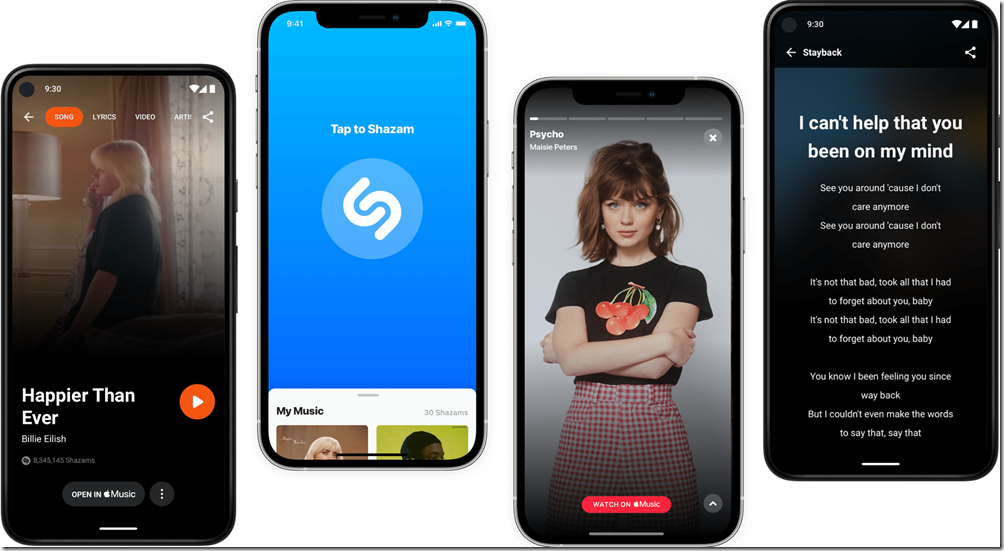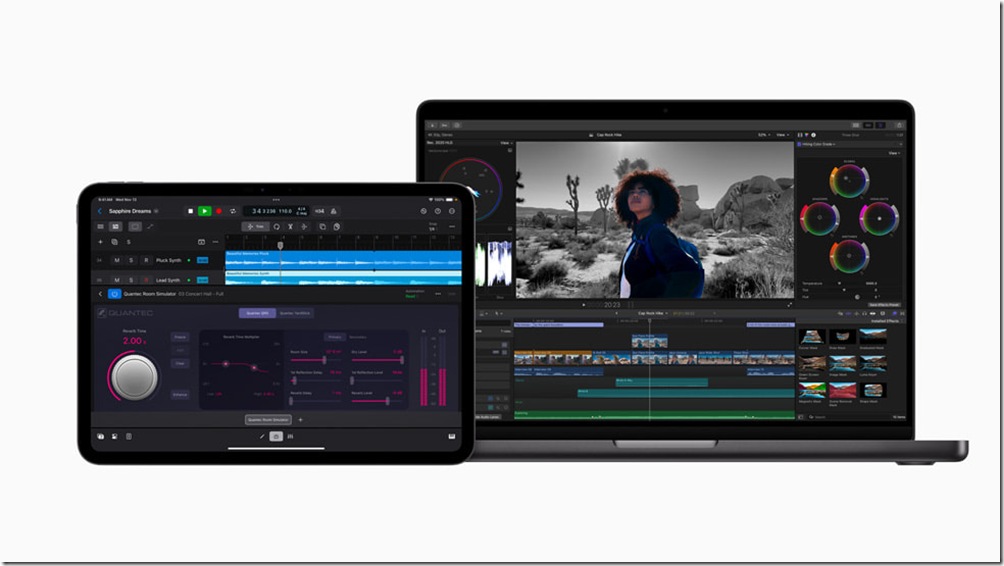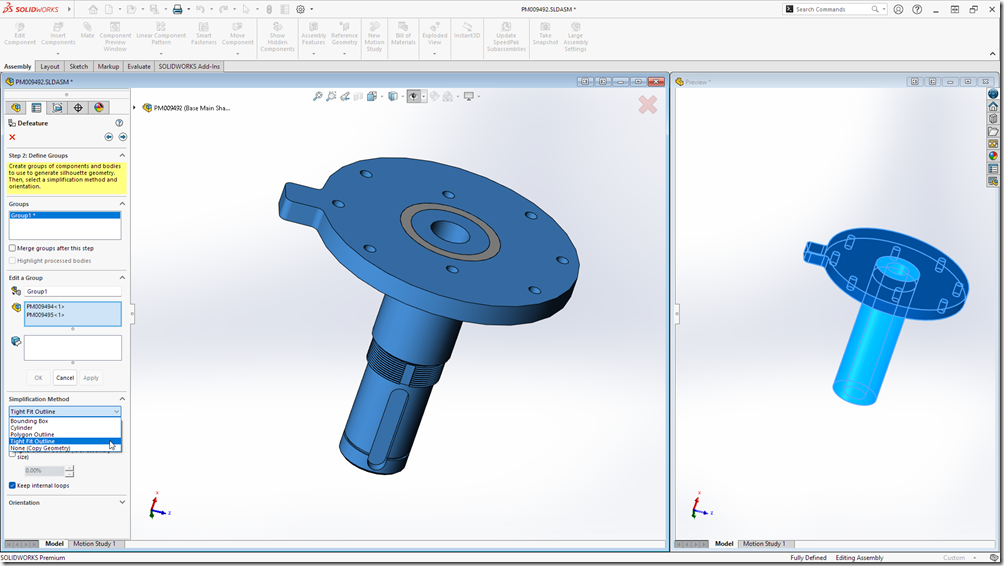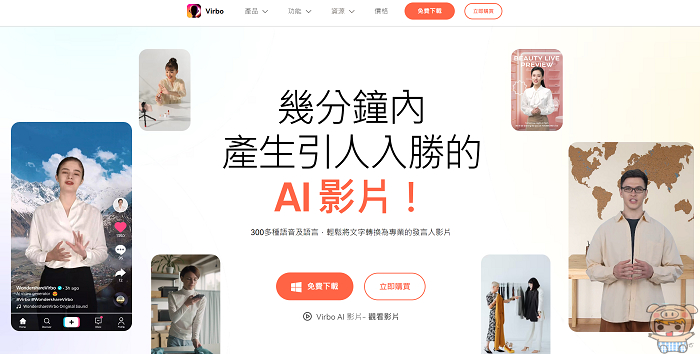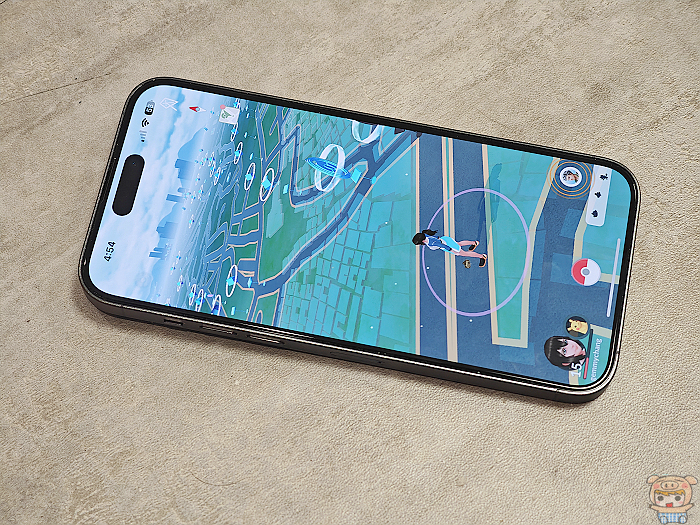不知道大家會不會跟小的一樣,在工作上常常需要製作各式各樣的圖表來提供老大們使用,可是又覺得雖然EXCEL現在的圖表比早期美化很多,但還是希望有些更不一樣的圖表格式能使用。可是礙於自已對寫程式那些是完全一竅不通,只能每次做了圖表再小小的期望哪天能有更多的圖表選項出現。沒想到!!果真皇天不負苦心人,真的讓小的等到啦~~~【PLOTDB】這還是我們台灣人開發的喲~真的是金厲害!!他是一個能免費提供上百種與眾不同的圖表樣式供大家線上製作後下載使用喔。

PLOTDB,雖然剛開始點進去網頁會看到很多的東西,感覺好像很複雜,但實際試用了之後會發現,其實並不難,而且他不只是對於電腦新手來說很方便喔,對於電腦高手來講,尤其是懂程式的使用者來說,他也是很不錯的一個網站喔。功能上可簡易可複雜,完全是看個人的需求來選擇自已所要的功能來使用,根本就是客製化啦。那麼今天,小的就用比較簡單的方法來跟大家分享一下該怎麼利用這個網站來製作美美的圖表吧。
plotdb
網站連結:https://plotdb.com/
Step1
PLOTDB的網站中,語言別共有兩種,在網頁的右上方,如果開啟時為英文,想切換成中文的話,可以點選【English】切換成中文模式喔。網頁接著往下拉,就會看到各式各樣的圖表,另外,也可以點選左邊的功能列來選擇想搜尋的圖表種類喔,如下圖所示。

Step2
找到喜歡的圖表後,點選圖表就會進入下面的畫面囉,最左邊有一欄為製作這張圖表的所有工具列,在製作圖表時,會使用到的地方喔。另外整個畫面的右邊是圖表的示意圖,左邊是產生圖表的內容資訊。

Step3
圖表的內容資訊,可以直接在PLOTDB上輸入,立即產生圖表,也可將即有的EXCEL或CSV檔直接匯入來產生圖表喔。

Step4
當圖表的內容完成後,可以到左邊功能欄的【樣式】來幫圖表做一些視覺上的調整喔,像是圖表中所希望呈現出來的欄位、顏色等,都可以設定喔。

Step5
圖表設計完成後,就來到左邊功能欄的【下載】囉,進到下載的畫面後,右邊是要下載的圖表示意圖,左邊是下載格式及尺寸的選擇欄位,當選擇好下載格式時,【下載】的底圖就會浮現綠色並左右搖晃,再來確認好需要的尺寸後,按下他就可以囉。

Step6
下面的圖,就是下載下來的圖表,我選擇的是PNG高解析度檔,圖表的呈現,是不是比一般要來的不一樣呢~即使不懂程式,也可以利用PLOTDB製作出漂亮的圖表喔。